Dacă simțiți că calitatea audio nu este suficient de bună în Windows 11 în timp ce vizionați filme sau în timp ce ascultați muzică, puteți activa funcția Îmbunătățire audio. Aceasta este o caracteristică încorporată pe care o are Windows, dar este dezactivată în mod implicit. Dacă doriți să activați această funcție, este o sarcină destul de ușoară. În acest articol, explicăm în detaliu cum puteți activa sau dezactiva funcția Îmbunătățire audio în Windows 11.
Cum să activați funcția de îmbunătățire audio în Windows 11
Pasul 1: Deschide Setări aplicația apăsând butonul Win și eu cheile împreună.
În fereastra din stânga panoul, faceți clic pe Sistem fila și în fereastra din dreapta panoul, faceți clic pe Sunet fila.
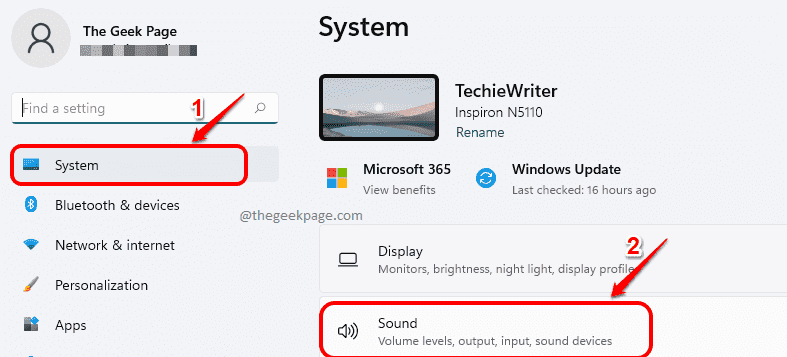
Pasul 2: Sub setările de sunet, găsiți și faceți clic pe intrarea numită Difuzoare sub Ieșire antet.
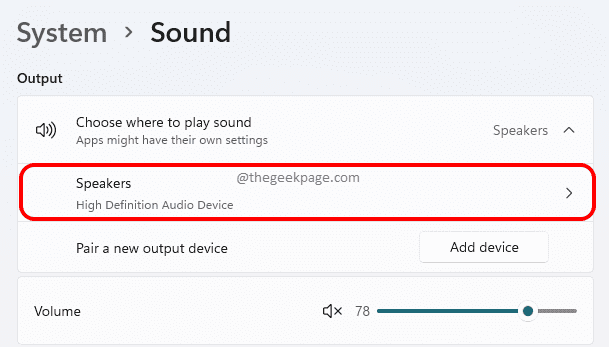
Pasul 3: Acum, sul și localizați butonul de comutare corespunzător opțiunii Îmbunătățiți sunetul. Rotiți butonul de comutare Pornit pentru a îmbunătăți calitatea sunetului.
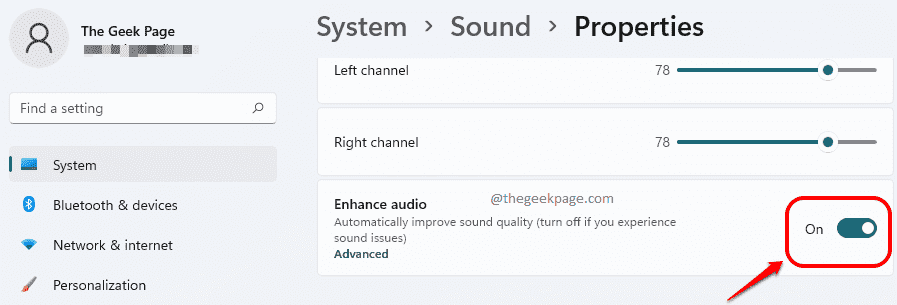
Pasul 4: Ca în continuare, faceți clic pe linkul care spune
Avansat care este legat de Îmbunătățiți sunetul secțiune.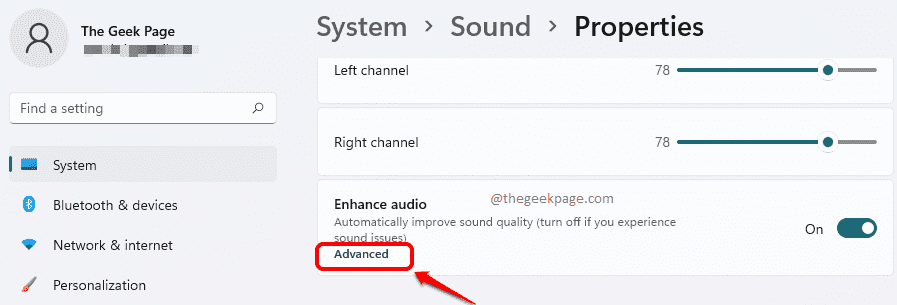
Pasul 5: În Proprietăți difuzor fereastra, faceți clic pe Îmbunătățiri fila. Aici poti Selectați oricare sporire ai vrea sa pornesti. Odată terminat, lovește aplica butonul și Bine buton.
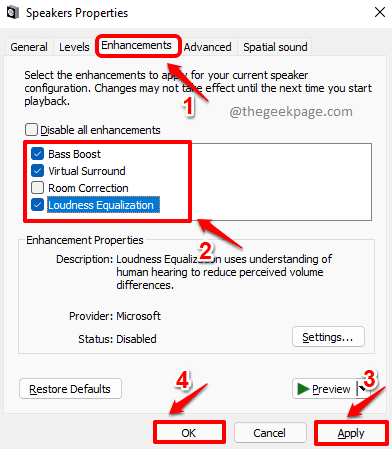
Asta e. Calitatea audio ar trebui acum îmbunătățită.
Cum să dezactivați funcția de îmbunătățire audio în Windows 11
Dacă pe viitor ați dori dezactivați cel Îmbunătățiți sunetul din anumite motive, puteți face acest lucru rotind butonul butonul de comutare dezactivat pentru Îmbunătățiți sunetul opțiunea așa cum se arată în captura de ecran de mai jos.
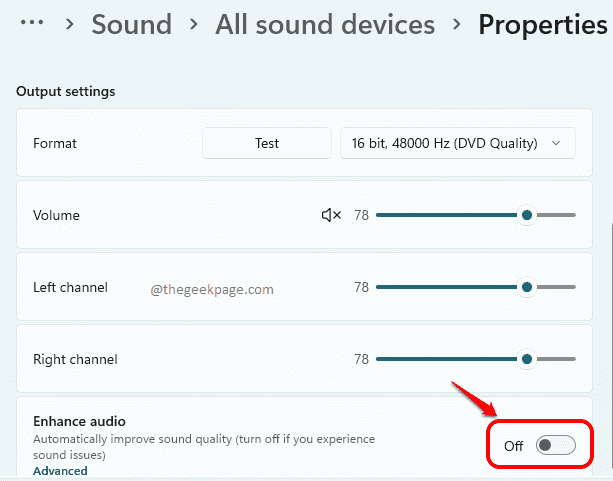
Vă rugăm să ne spuneți în comentarii dacă ați găsit articolul util.


